Introductie
Wilt u uw scherm en audio opnemen op Ubuntu? ScreenApp is een webgebaseerde schermrecorder die het gemakkelijk maakt om dit rechtstreeks vanuit uw browser te doen. Geen downloads vereist. ScreenApp is een webgebaseerde schermrecorder die het gemakkelijk maakt om uw scherm en audio op te nemen op Ubuntu, rechtstreeks vanuit uw browser. Geen downloads vereist! Met ScreenApp kunt u uw hele scherm, een specifiek toepassingsvenster of een browsertabblad opnemen. U kunt er ook voor kiezen om uw microfoonaudio, browseraudio of helemaal geen audio op te nemen. Dit maakt het de perfecte tool voor het opnemen van tutorials, presentaties, gameplay en meer. Hier zijn slechts een paar van de voordelen van het gebruik van ScreenApp:
- Geen downloads vereist: ScreenApp is een webgebaseerde schermrecorder, dus u hoeft geen software te downloaden om het te gebruiken. Dit maakt het perfect voor studenten, freelancers en iedereen die geen nieuwe software op zijn computer wil installeren.
- Makkelijk te gebruiken: ScreenApp is ongelooflijk makkelijk te gebruiken. Open gewoon de ScreenApp-website in uw browser en klik op de knop “Opname starten”. Als u klaar bent, klikt u op “Opname stoppen” en uw video wordt op uw computer opgeslagen.
- Verscheidenheid aan functies: ScreenApp biedt een verscheidenheid aan functies om schermopname gemakkelijk en handig te maken. U kunt ervoor kiezen om uw hele scherm, een specifiek toepassingsvenster of een browsertabblad op te nemen. U kunt er ook voor kiezen om uw microfoonaudio, browseraudio of helemaal geen audio op te nemen
Volg de onderstaande stappen om te leren hoe u uw scherm op Ubuntu opneemt
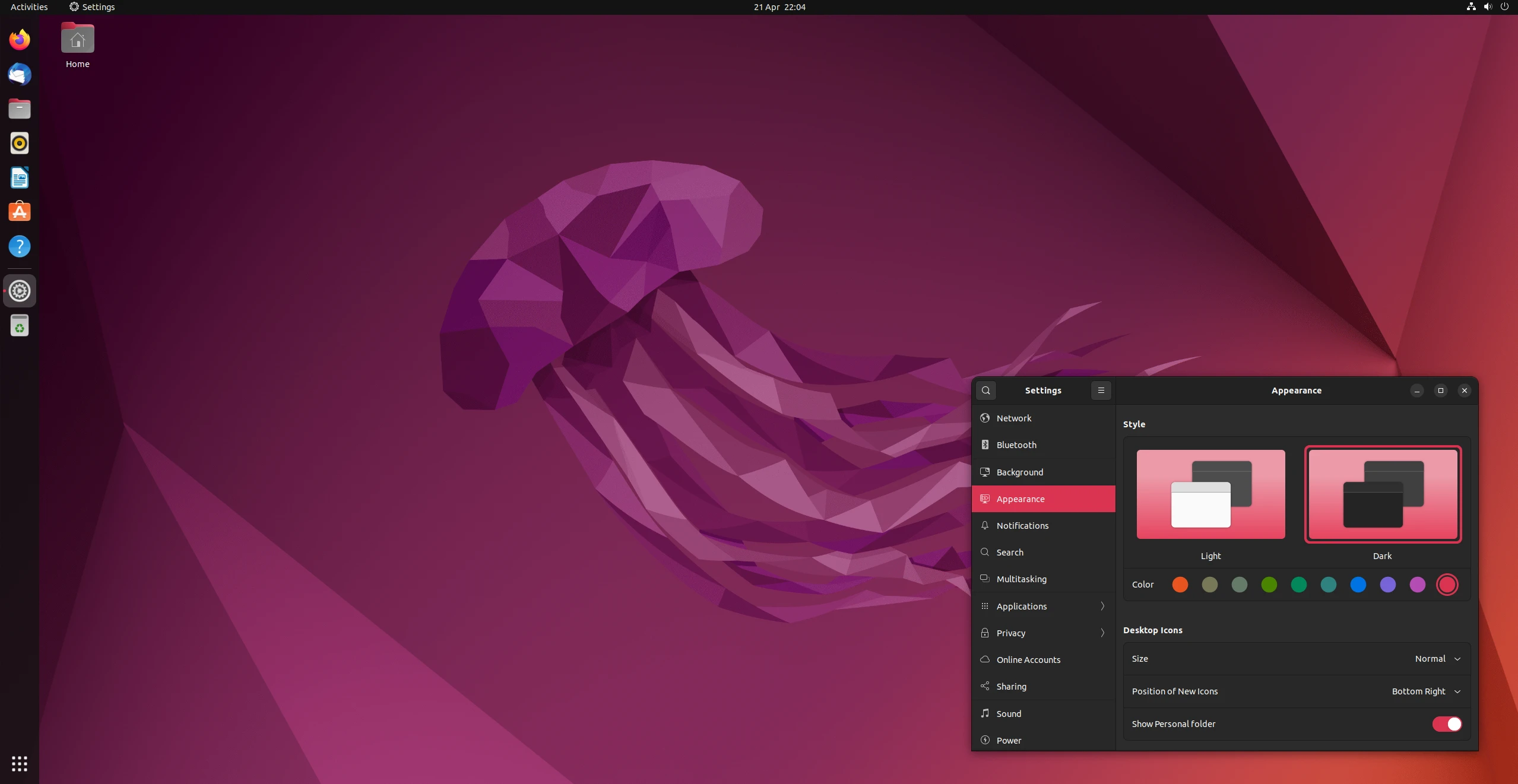
Hoe u een scherm opneemt op Ubuntu en Linux
1. Bezoek ScreenApp
Meld u aan voor een gratis ScreenApp-account en log in
2. Klik op de knop Aan de slag.
3. Kies een opnamemodus
Selecteer een van de volgende opnamemodi:
- Microfoonaudio: hiermee neemt u uw microfoonaudio op, wat ideaal is voor het opnemen van tutorials, presentaties of gameplay.
- Browseraudio: hiermee neemt u de audio op van het browsertabblad waarop u zich momenteel bevindt.
- Geen audio: hiermee neemt u uw scherm op zonder audio.
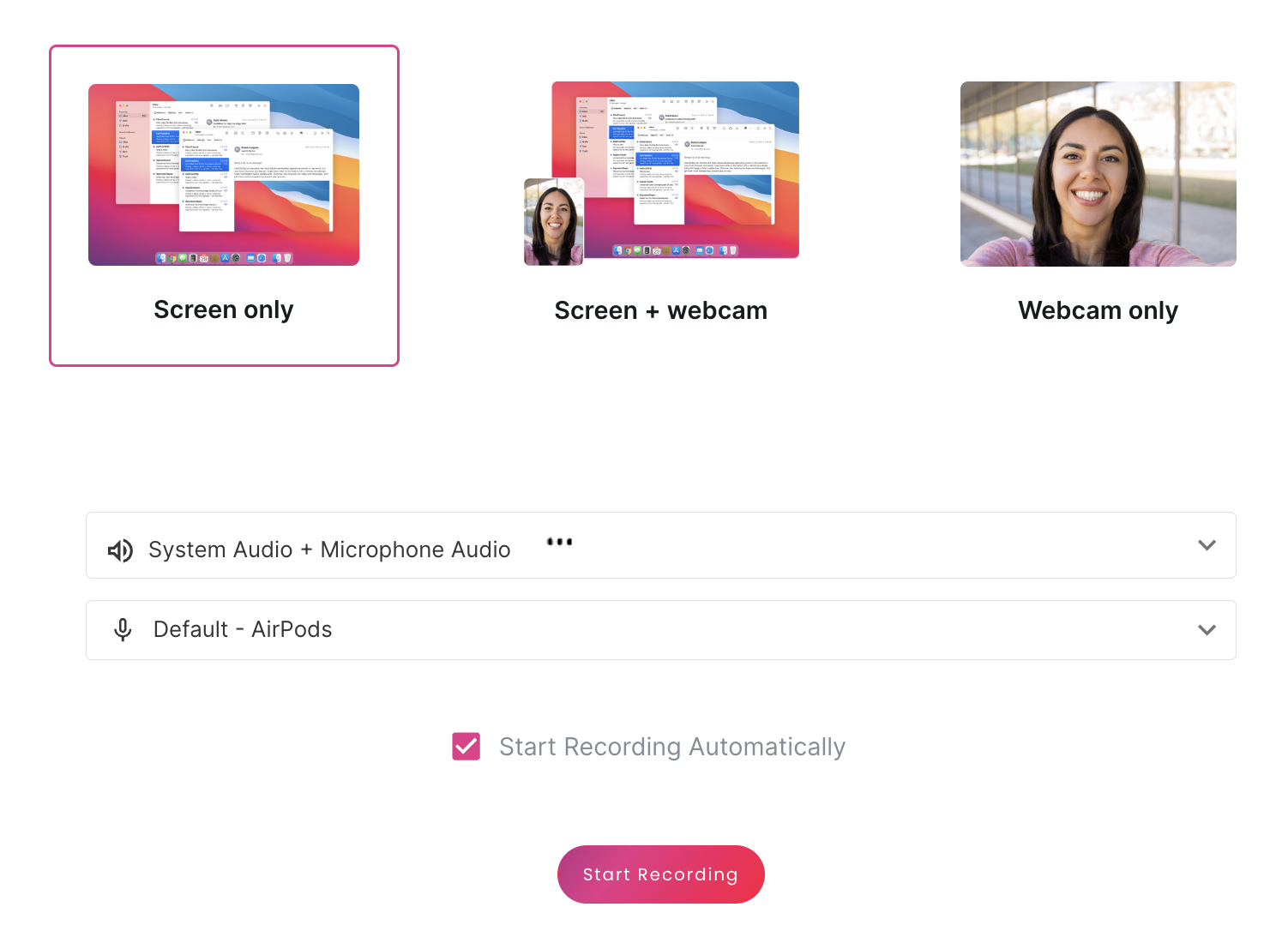
4. Klik op Deel uw scherm
U wordt gevraagd om uw machtigingen in te schakelen
5.Selecteer het gedeelte van uw scherm dat u wilt opnemen
U kunt ervoor kiezen om uw hele scherm, een specifiek toepassingsvenster of een browsertabblad op te nemen.
6. Klik op Opname starten
U ziet nu een voorbeeld van uw opname. U kunt uw opname in dit venster pauzeren, dempen en stoppen.
7. Zodra u klaar bent met opnemen, klikt u op Opname stoppen
8. Download uw opname
Uw schermopname is direct beschikbaar om te downloaden. Klik op de knop Downloaden om uw opname naar uw computer te downloaden.
9. ScreenApp transcribeert en vat uw video automatisch samen.
Tips
- U kunt ScreenApp gebruiken om uw scherm op te nemen op elk apparaat met een webbrowser, inclusief Windows, Mac en Ubuntu.
- ScreenApp heeft een verscheidenheid aan premiumfuncties, zoals verlengde opnametijd, meer lokale besparingen en cloudback-up.
Conclusie
ScreenApp is een geweldige manier om uw scherm en audio op Ubuntu op te nemen zonder software te hoeven downloaden. Het is gemakkelijk te gebruiken en heeft een verscheidenheid aan functies, waardoor het ideaal is voor het opnemen van tutorials, presentaties, gameplay en meer. .webp)